Per prima cosa devi aggiungere il repository di QGIS 3 sul fonti.elenco file della tua Ubuntu 18.04 Macchina bionica per castori.
Puoi modificare direttamente il /etc/apt/sources.elenco file con il seguente comando:
$ sudo nano /etc/apt/sources.elencoOppure puoi eseguire il seguente comando per aprire /etc/apt/sources.elenco file:
$ sudo apt-get edit-sources
Dovrebbe chiederti di scegliere un editor di testo. Seleziona l'editor di testo che desideri. Basta digitare il numero di riga nella parte sinistra di ciascun editor e premere
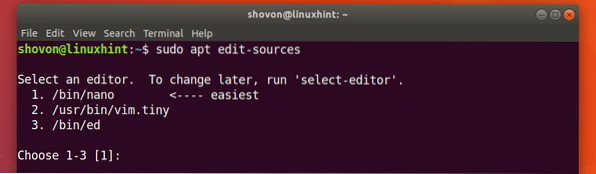
/etc/apt/sources.elenco il file dovrebbe essere aperto con il tuo editor preferito. Dovrebbe assomigliare allo screenshot qui sotto. Qui puoi vedere tutti gli elenchi di repository di pacchetti predefiniti di Ubuntu o più specificamente le linee adatte. Devi aggiungere la linea apt di QGIS 3 qui.
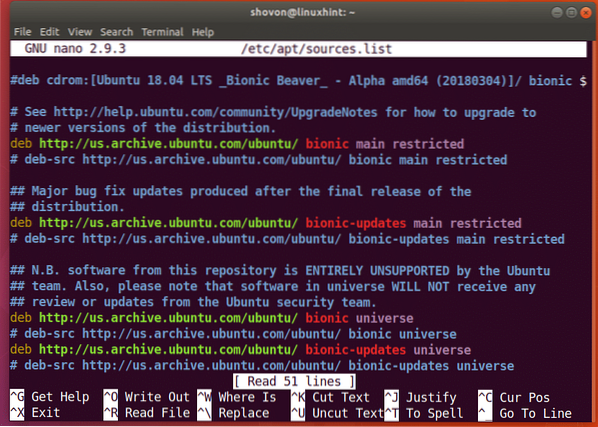
Dato che stai usando Ubuntu 18.04 Bionic Beaver, dovrai aggiungere Ubuntu 18.04 repository specifico di QGIS 3. Il nome in codice di Ubuntu Bionic Beaver è bionico.
Aggiungi la seguente riga in cima o in fondo a /etc/apt/sources.elenco file:
deb https://qgis.org/debian principale bionico
Ecco come appare una volta aggiunta la linea apt di QGIS 3 a /etc/apt/sources.elenco file.
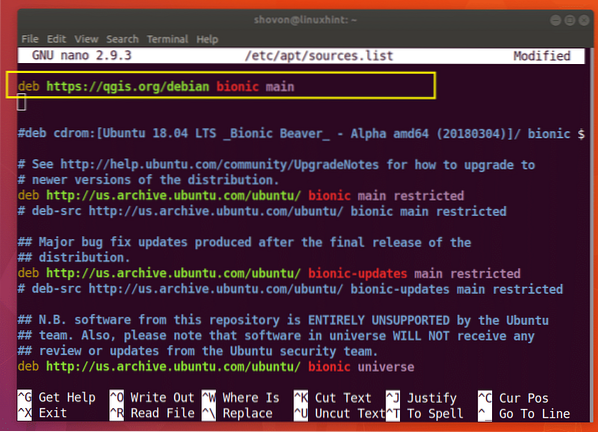
Se stai usando nano basta premere
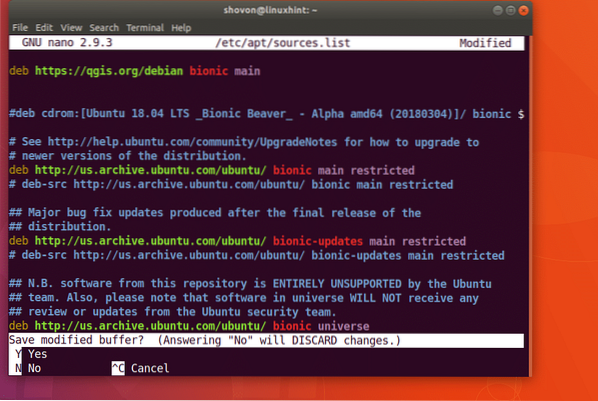
E poi premi
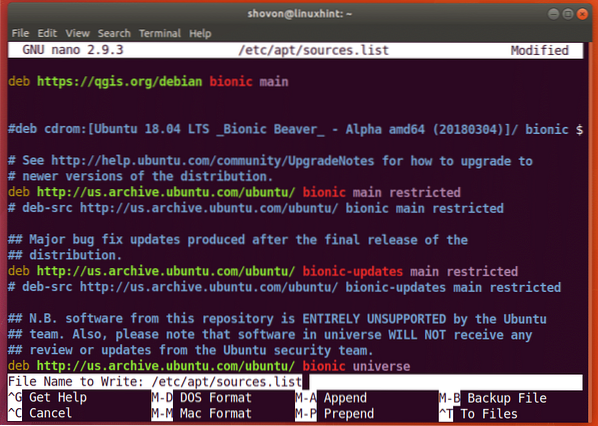
Il file dovrebbe essere salvato.
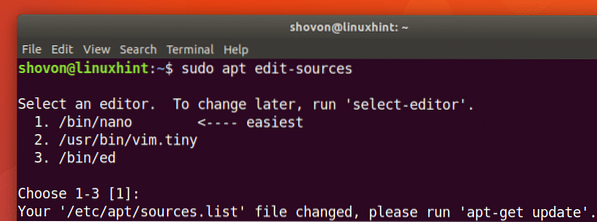
Ora devi importare la chiave GPG di QGIS 3 con il seguente comando:
$ wget -O - https://qgis.org/downloads/qgis-2017.gpg.chiave | gpg --import
La chiave GPG dovrebbe essere aggiunta al tuo Ubuntu 18.04 Macchina bionica per castori.
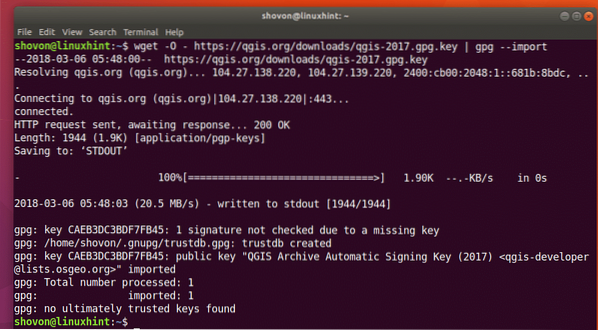
Ora puoi verificare se la chiave GPG è stata importata correttamente con il seguente comando:
$ gpg --impronta digitale CAEB3DC3BDF7FB45
Come puoi vedere dallo screenshot qui sotto, la chiave GPG è stata importata correttamente.
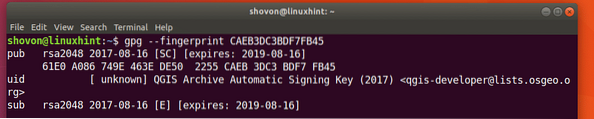
Ora devi aggiungere la chiave GPG di QGIS 3 a adatto gestore di pacchetti. Altrimenti non sarai in grado di aggiornare la cache del repository del pacchetto apt del repository QGIS 3 e non sarai in grado di scaricare e installare QGIS 3 su Ubuntu 18.04.
Esegui il seguente comando per aggiungere la chiave GPG di QGIS 3 a adatto gestore di pacchetti:
$ gpg --export --armor CAEB3DC3BDF7FB45 | sudo apt-key add -
La chiave GPG dovrebbe essere aggiunta a adatto gestore di pacchetti.

Ora dovresti aggiornare il adatto cache del repository dei pacchetti di Ubuntu 18.04 Bionic Beaver con il seguente comando:
$ sudo apt-get update
La cache del repository dei pacchetti del tuo Ubuntu 18.04 La macchina Bionic Beaver dovrebbe essere aggiornata.
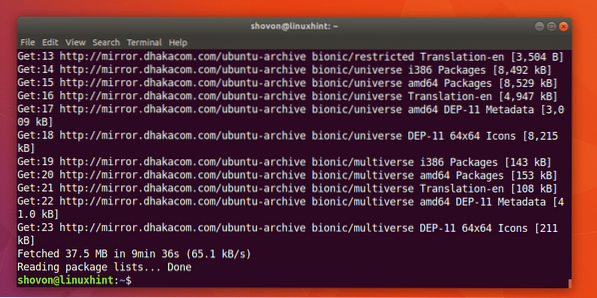
Ora puoi installare QGIS 3 con il seguente comando:
$ sudo apt-get install qgis python-qgis qgis-plugin-grass
Ora premi 'y' e poi premi
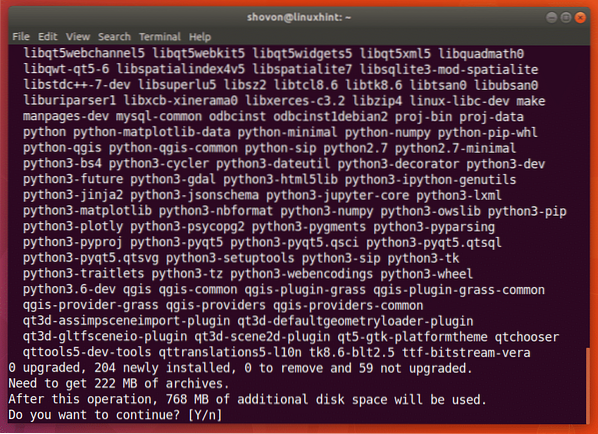
Il processo di download e installazione di QGIS 3 dovrebbe iniziare. Dovrebbe volerci un po'.
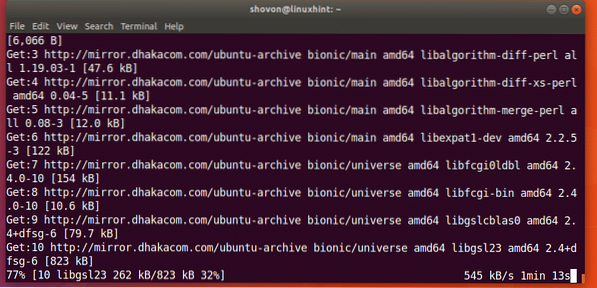
Il processo di installazione di QGIS 3 è completo a questo punto.
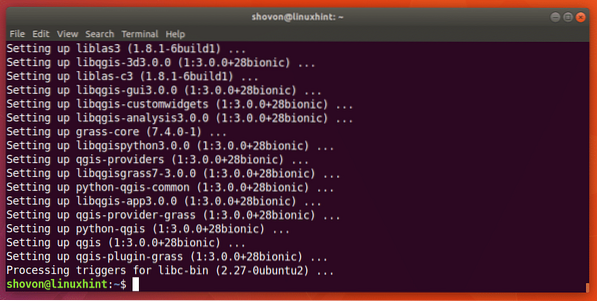
Ora puoi andare su Attività dell'ambiente desktop GNOME 3 o Menu dell'applicazione di altri ambienti desktop e cercare qgis e dovresti riuscire a trovare il logo di logo Desktop QGIS come mostrato nello screenshot qui sotto. Clicca sul Desktop QGIS logo.
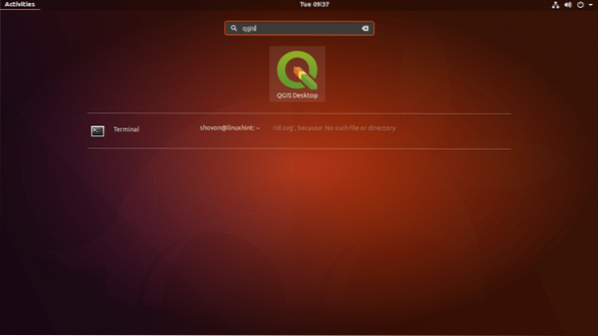
Dovresti vedere la seguente finestra come mostrato nello screenshot qui sotto.
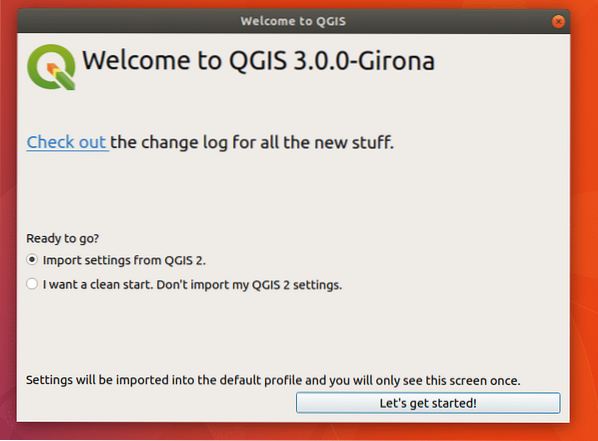
Se hai già usato QGIS e hai impostazioni dalla versione precedente di QGIS, dovresti selezionare Importa impostazioni da QGIS 2. Se non conosci QGIS, seleziona Voglio un inizio pulito. Non importare le mie impostazioni di QGIS 2 e clicca su Iniziamo! pulsante come indicato nello screenshot qui sotto.
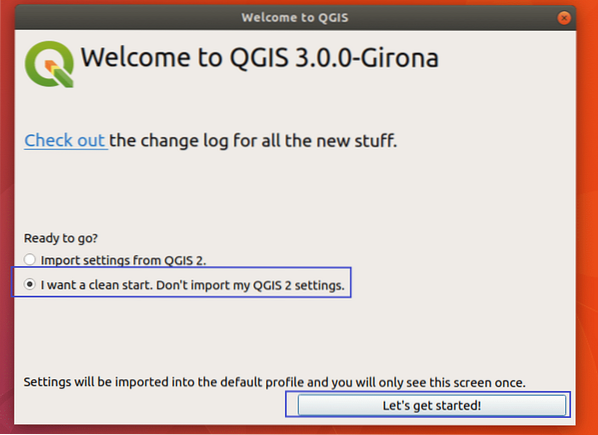
Dovresti vedere una finestra di caricamento di QGIS 3 come mostrato nello screenshot qui sotto.
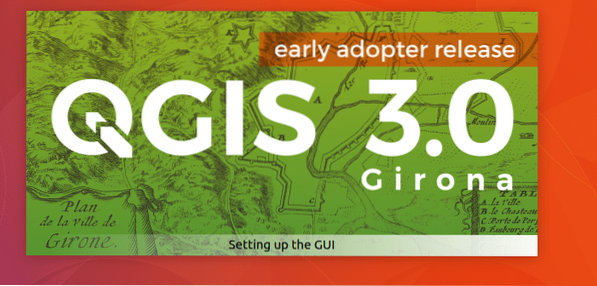
Una volta caricato QGIS 3 loader, dovresti vedere la finestra principale di QGIS 3 come mostrato nello screenshot qui sotto.
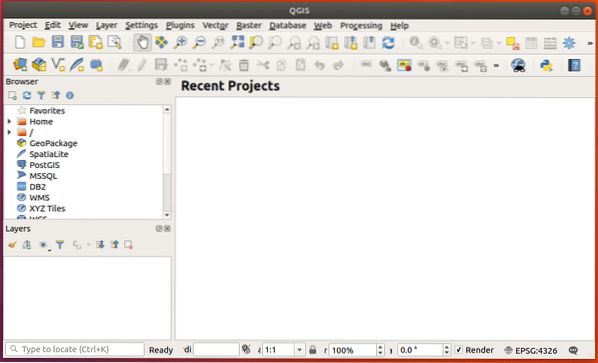
Puoi cliccare su Aiuto e poi clicca su Di dal menu a tendina per controllare maggiori informazioni su QGIS.
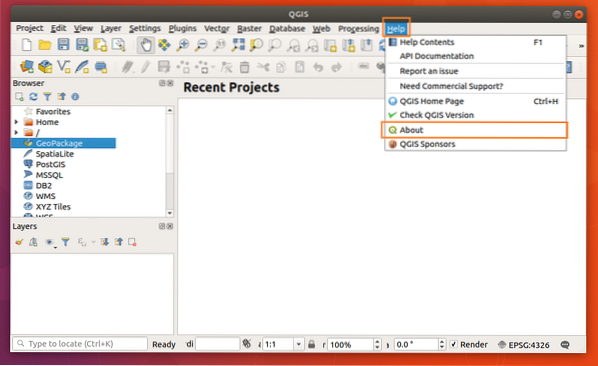
La pagina Informazioni di QGIS mostra molte informazioni su QGIS che hai installato come puoi vedere dallo screenshot qui sotto.
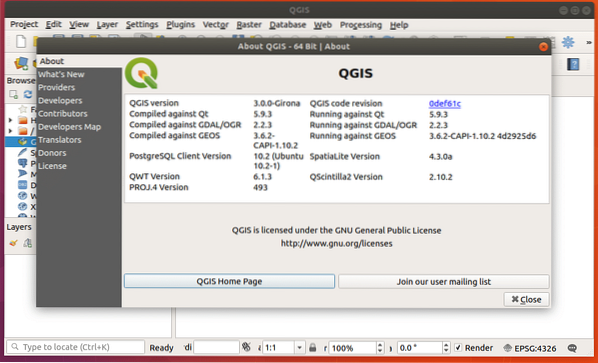
Puoi cliccare su Progetto e clicca su Nuovo dal menu a discesa per creare un nuovo progetto in QGIS 3 come indicato nello screenshot qui sotto.
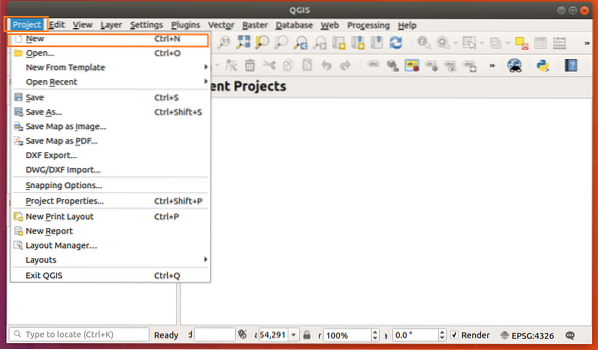
Nasce un nuovo progetto.
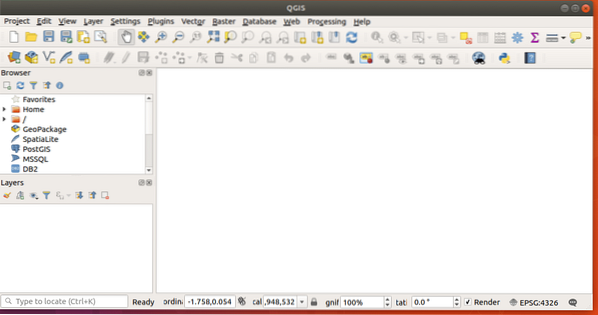
Ora divertiti a disegnare le tue informazioni geospaziali. Ecco come si installa e si inizia con QGIS 3 su Ubuntu 18.04 Castoro bionico. Grazie per aver letto questo articolo.
 Phenquestions
Phenquestions


